При запуске SketchUp, LayOut, Style Builder и Viewer проверяет, соответствует ли ваш компьютер требованиям для работы каждой программы и показывает вам сообщение об ошибке, если компьютер не отвечает этим требованиям. Кроме того, при запуске SketchUp отобразит ряд предупреждений о состояниях, которые могут привести к неправильной работе программы.
Ошибки при запуске
Если компьютер не удовлетворяет минимальные требования для запуска SketchUp, LayOut, Style Builder и Viewer, отобразится такое сообщение об ошибке:
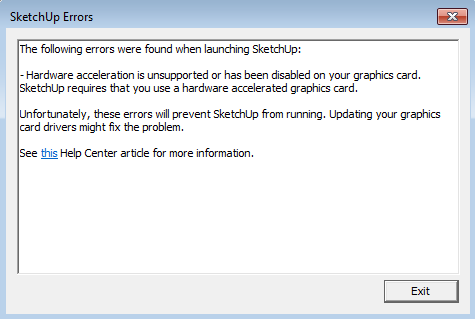
Ниже приведены ошибки, которые вы можете увидеть, и потенциальные действия, которые можно предпринять, чтобы исправить их.
-
Аппаратное ускорение не поддерживается или отключено в вашей графической карте. SketchUp требует, чтобы вы использовали графическую карту с аппаратным ускорением.
SketchUp не будет работать, если ваша графическая карта не поддерживает аппаратное ускорение.
Если вы видите эту ошибку, как первый шаг при поиске причины, почему ваша карта не поддерживает аппаратное ускорение, попробуйте обновить драйвер графической карты (Windows) или обновить операционную систему (Mac). Часто в результате обновления драйвера графической карты активирует ее аппаратное ускорение.
-
Версия OpenGL вашей графической карты <название видеокарты>: <версия>. Для SketchUp требуется графическая карта с поддержкой OpenGL 3.0 или более поздней версии.
SketchUp не будет работать при использовании графической карты OpenGL версии ниже 3.0. Если вы видите эту ошибку, в качестве первого шага поиска ее причины попробуйте обновить драйвер графической карты (Windows) или операционную систему (Mac). В результате обновления драйверов может обновиться версия OpenGL, которую поддерживает ваша карта. Если обновление драйверов не помогает, узнайте, поддерживает ли ваша графическая карта OpenGL 3.0 или более поздней версии. Если нет, вам нужно будет обновить свою графическую карту.
-
Тесты, которые проверяли возможности вашей графической карты, потерпели неудачу.
SketchUp запустит серию тестов, чтобы определить, или ваша графическая карта имеет возможность поддержки функций визуализации, необходимых SketchUp для отображения моделей SketchUp. Эти тесты включают такие проверки, как компиляция шейдеров SketchUp и поддержка объектов фреймбуфера OpenGL. Если вы видите эту ошибку, попробуйте обновить драйвер графической карты (Windows) или обновить операционную систему (Mac), чтобы решить эту проблему.
Если отображается какая-либо из вышеперечисленных проблем, программы SketchUp, Style Builder и Viewer не смогут запуститься. LayOut запустится, но не сможет визуализировать модели SketchUp.
Отображение предупреждений
Если при запуске система может использовать графическую плату AMD/NVIDIA, но вместо этого использует встроенную графическую плату Intel, SketchUp отобразит следующее предупреждение:
Программа SketchUp обнаружила на вашем компьютере несколько графических плат, из которых по умолчанию используется графическая плата Intel. SketchUp будет работать лучше, если по умолчанию в системе будет использоваться плата AMD/NVIDIA.
В системе с несколькими графическими процессорами SketchUp скорее всего будет работать лучше на графическом процессоре AMD или NVIDIA, чем на графическом процессоре другого поставщика. Если отображается это предупреждение, возможно, потребуется указать в программном обеспечении NVIDIA или AMD, что SketchUp является программой с 3D-ускорением и ей нужно использовать эту карту. Просмотрите эту статью, где приводится порядок настройки видеокарты по умолчанию в системе.
Предупреждения OpenGL
После успешного запуска SketchUp программа также оценит, или на вашем компьютере есть условия, которые могут привести к некорректной работе SketchUp. Если такие условия будут обнаружены, вы увидите значок предупреждения и текст в диалоговом окне Параметры > OpenGL:
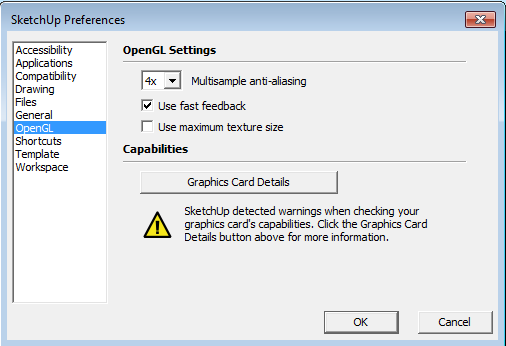
Если нажать кнопку Детали графической карты, вы увидите подробную информацию о предупреждении:
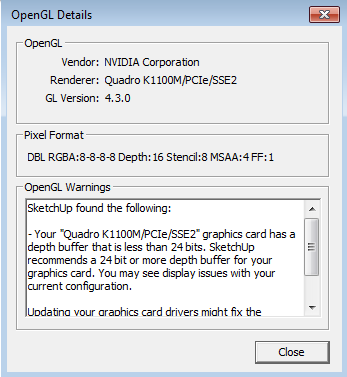
Ниже приведены предупреждения, которые вы можете увидеть, и потенциальные действия, которые можно предпринять, чтобы исправить их.
-
Размер буфера глубины вашей графической карты <название карты> составил меньше 24 бита. SketchUp рекомендует размер буфера глубины для графической карты в 24 бит или больше. С текущей конфигурацией могут возникнуть проблемы.
SketchUp лучше всего работает с графической картой, которая поддерживает буфер глубины в 24-бита или больше. Если возникают проблемы с отображением, может потребоваться обновить вашу графическую карту.
-
Размер буфера цвета вашей графической карты <название карты> составил меньше 24 бита. SketchUp рекомендует размер буфера цвета для графической карты в 24 бит или больше. С текущей конфигурацией могут возникнуть проблемы.
SketchUp лучше всего работает с графической картой, которая поддерживает буфер цвета в 24-бита или больше. Если возникают проблемы с отображением, обновите свою графическую карту.
-
Ваша графическая карта <название карты> не поддерживает трафаретные биты. Тени могут отображаться неправильно в текущей конфигурации.
SketchUp лучше всего работает с графической картой, которая поддерживает трафаретные биты. Если тени некоректно отображаются в вашей модели, обновите свою графическую карту.
-
Программа SketchUp обнаружила на вашем компьютере несколько графических плат, из которых по умолчанию используется графическая плата Intel. SketchUp будет работать лучше, если по умолчанию в системе будет использоваться плата AMD/NVIDIA.
В системе с несколькими графическими процессорами SketchUp скорее всего будет работать лучше на графическом процессоре AMD или NVIDIA, чем на графическом процессоре другого поставщика. Если отображается это предупреждение, возможно, потребуется указать в программном обеспечении NVIDIA или AMD, что SketchUp является программой с 3D-ускорением и ей нужно использовать эту карту. Просмотрите эту статью, где приводится порядок настройки видеокарты по умолчанию в системе.
-
Отсутствует информация о буфере глубины, буфере цвета или буфере трафарета.
SketchUp отобразит предупреждения выше, если, после запроса вашей графической карты, программа не сможет найти искаемую информацию.
Если вы видите это предупреждение, попробуйте обновить драйвер графической карты (Windows) или обновить операционную систему (Mac), чтобы решить эту проблему.
Если вы видите какую-либо из ошибок или предупреждений, попытайтесь решить проблему и повторно запустите SketchUp, чтобы увидеть, или ваши действия увенчались успехом.
За пару дней активного насилования гугла удалось пофиксить проблемы. Вангую, у вас производитель вашей видеокарты не выпустил драйверы под такой новый и современный вин. Смотреть через dxdiag аппаратное ускорение бессмысленно, т.к. sketchup ругается на самом деле не на него. Sketchup нужна поддержка OpenGL не ниже 3.0. А из-за старых драйверов на новых ОСях он не поддерживается. Это можно посмотреть в AIDA64 — там в экране есть отдельная вкладка OpenGL с галками версий, которые поддерживаются.
Общее решение — включать прослойку windows ADK между библиотекой (которая ставится с дровами) и ОСью в режиме совместимости с более ранней версией ОС.
гуглите инструкцию под вашу видеокарту по запросу: OpenGL 3.0 <наименование видеокарты или ее серии> for win 7/8/10
Пример решения в моем случае: Имеется ноут с Intel HD Graphics 3000 с вин 10 на борту, на эту карточку последние дрова выпущены под вин 8.1. На вин 7 на этом ноуте скетчап работает без проблем, на вин 10 ошка про ускорение.
Проблему решил по инструкции: https://gist.github.com/rb-dahlb/26f316c5b6089807a… В ней парень фиксит проблему с python.exe. В нашем случае вместо питона нужно указывать исполнительный файл скетчапа (sketchup.exe), лейаута и билдера. библиотечка та же что в инструкции.
Для владельцев других видеокарт данная инструкция тоже должна подойти, только на шаге с выбором версии ОС для совместимости выбирайте последнюю, для которой были выпущены драйверы
Ошибка VCRUNTIME140.DLL
SketchUp не будет работать с графической карты OpenGL версии ниже 3.0
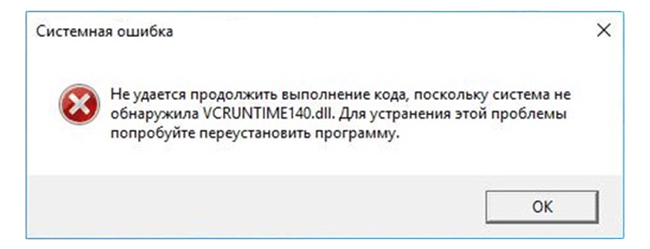
При возникновении такой ошибки , необходимо установить Microsoft Visual C++
После установки перезагрузите компьютер
Если вы продолжаете видеть эту ошибку, рекомендую обратиться в поддержку
Скачать Microsoft Visual C++
SketchUp является популярным инструментом для проектирования 3D-моделей. Однако, при работе с программой вы можете столкнуться с ошибкой открытия файла. В данной статье мы рассмотрим основные причины ошибки и методы ее исправления.
Причины ошибки открытия файла в SketchUp
Наиболее распространенными причинами ошибки открытия файла в SketchUp являются:
-
Неверный формат файла. SketchUp может открыть файлы в форматах .skp, .dae, .kmz и др. Если вы пытаетесь открыть файл в неподдерживаемом формате, то возникнет ошибка.
-
Нехватка ресурсов компьютера. Чем сложнее модель, тем больше ресурсов требуется для ее открытия. Если у вас недостаточно мощного компьютера или мало оперативной памяти, то возникнет ошибка.
-
Поврежденный файл. Если файл поврежден, то SketchUp не сможет его открыть.
Методы исправления ошибки открытия файла в SketchUp
В зависимости от причины ошибки, существуют разные методы ее исправления.
-
Проверьте формат файла. Убедитесь, что файл имеет один из поддерживаемых форматов.
-
Освободите ресурсы компьютера. Закройте другие программы, чтобы освободить оперативную память и процессор для работы с SketchUp. Также вы можете попробовать уменьшить количество отображаемых элементов модели.
-
Восстановите поврежденный файл. Если скетч не загружается, попробуйте восстановить файл с помощью встроенных инструментов Windows как: Переход на вкладку «Параметры» в окне «Открыть файл» после того, как вы выбрали файлом с расширением .skp.
Введите в поле: -o через пробел «.скетчуп» после кавычек. Нажмите клавишу Enter и скетч должен загрузиться. -
Используйте другую версию SketchUp. Если у вас старая версия SketchUp, которая не может обработать новый формат файла, попробуйте использовать более новую версию программы.
В заключение, мы рассмотрели основные причины и методы исправления ошибки открытия файла в SketchUp. Если вы следуете указанным выше методам, то вы сможете решить данную проблему и продолжить работу над своей моделью.
Смотри также:
- Задержка в играх с G-Sync: миф или реальность?
- Как G-Sync влияет на задержку в играх: результаты тестов и измерений
- Программный G-Sync и задержка в играх: что говорят производители и пользователи?
- Опасные подмены: как вирусы попадают в драйвера от Defender
- Скрытые угрозы: как защититься от вирусных атак на драйверы Defender
- Хакерский трюк: как заразить драйверы от Defender и что с этим делать
- Непредусмотренный формат файла в SketchUp: как избежать проблем при открытии
- Мастер-класс по исправлению ошибки
- В SketchUp
Сообщение «Не отвечает» указывает на то, что SketchUp чем-то занят. Убедитесь, что вы правильно установили SketchUp. Вы должны были щелкнуть правой кнопкой мыши загруженный установщик и выбрать «Запуск от имени администратора».
Почему SketchUp зависает?
ваши зависания могут произойти при автосохранении Sketchup. Автосохранение по умолчанию настроено каждые 5 минут. Насколько велика модель, над которой вы работаете? если он 200 мб и более, это может стать раздражающим, особенно если модель сохранена в сети с более низкой скоростью передачи, чем локальный ssd.
Как исправить SketchUp?
Если это не сработает, попробуйте удалить и переустановить SketchUp. Закройте SketchUp.
…
Удаление или восстановление SketchUp
- Щелкните меню «Пуск» (логотип Windows) > «Панель управления» > «Программы» > «Программы и компоненты» > «SketchUp #».
- Выберите Удалить (Удалить в Vista или Windows 7).
- Когда вас спросят, хотите ли вы удалить SketchUp, нажмите Да.
Почему SketchUp дает сбой?
Если SketchUp аварийно завершает работу сразу после попытки открыть приложение, проблема может быть связана с вашей видеокартой. На большинстве ноутбуков с Windows на выбор будет две видеокарты. Иногда SketchUp по умолчанию использует карту худшего качества из двух вариантов, что впоследствии приводит к сбою SketchUp.
Как предотвратить зависание SketchUp?
При использовании SketchUp в Windows Vista или Windows 7 вы дважды щелкаете ярлык «SketchUp» на рабочем столе или на кнопке «Windows», и SketchUp зависает или загружает пустое окно. Как это исправить: Чтобы решить эту проблему, мы рекомендуем загрузить последние версии драйверов для вашей видеокарты.
Почему SketchUp продолжает загружаться?
В этом случае вам необходимо убедиться, что дополнительный дисплей подключен непосредственно к графическому процессору, а не к док-станции или к менее мощной встроенной видеокарте. 3) Устаревшие драйверы видеокарты (в основном влияют на ПК с Windows), вам нужно убедиться, что вы используете самые последние и самые лучшие драйверы видеокарты.
Как ускорить работу SketchUp?
Как и все пользователи SketchUp, вы хотите, чтобы SketchUp работал быстро.
…
Следуйте этим советам, чтобы сделать вашу модель легкой и оптимизировать производительность SketchUp:
- Придерживайтесь простых стилей. …
- Компоненты — ваши друзья. …
- Скройте геометрию, которая вам сейчас не нужна. …
- Выбирайте JPEG, а не TIFF. …
- Отключить туман и тени. …
- Очистите данные, которые вам больше не нужны.
Почему в SketchUp не работает push-pull?
Обычно это происходит, когда объекты, подлежащие выдавливанию, не входят в состав компонента или группы. Если ваш объект находится в группе/компоненте, вы не можете толкать/вытягивать его как одну группу/компонент. Однако вы можете дважды щелкнуть группу/компонент, чтобы отредактировать его, а затем выбрать поверхность для толкания/вытягивания.
Как отобразить в SketchUp?
Теперь, если вы хотите отобразить их, то перейдите в меню «Правка» строки меню, которая находится вверху рабочего экрана, и нажмите на нее. Здесь, в прокручиваемом списке, вы найдете опцию «Показать».
Почему мой SketchUp исчез?
Если вы обнаружите, что ваша модель SketchUp начинает исчезать или обрезаться, когда вы приближаетесь к ней, но недостаточно близко, чтобы пройти сквозь объект, у вас может возникнуть проблема с данными модели в удаленной точке сцены.
Как сбросить представление SketchUp?
В раскрывающемся списке «Камера» нажмите «Поле обзора», введите «30», нажмите Enter… это должно вернуть вас к настройкам по умолчанию. Вы также можете перетащить подзорную трубу, чтобы изменить поле контроля значения (нижний правый угол). Надеюсь, это поможет, и добро пожаловать!
